使用pe工具检测u盘性能教程
2017-02-07 u深度使用教程
目前市场上出现了各种各样的低质量u盘,如何判断u盘的优劣已经成为用户购买u盘首要考虑的事情,u盘区别主要是读写速度差别比较大,那么我们怎么检测u盘性能呢?下面就给大家详细介绍如何使用pe工具检测u盘性能。
1、将制作好的u深度u盘启动盘插入电脑接口,开机按快捷键进入主菜单界面,选择“【02】U深度WIN8 PE标准版(新机器)”,如下图所示:
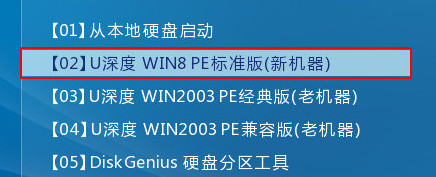
2、进入win8pe系统后,依次点开“windows图标-硬件检测-HDTune(硬盘检测)”,如下图所示:
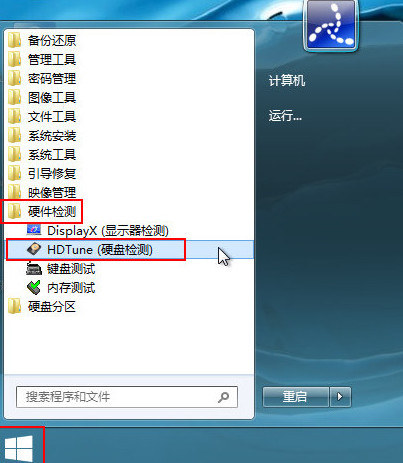
3、打开HDTune硬盘检测工具后,首先我们在左上角选择要检测的u盘,如下图所示:
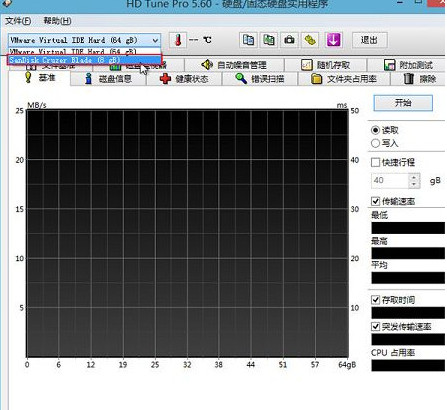
4、选择好u盘后,点击“基准”菜单,接着再选择“读取”或“写入”进行测试(写入测试存在危险,请用户谨慎使用),然后再点击“开始”按钮开始检测,如下图所示:
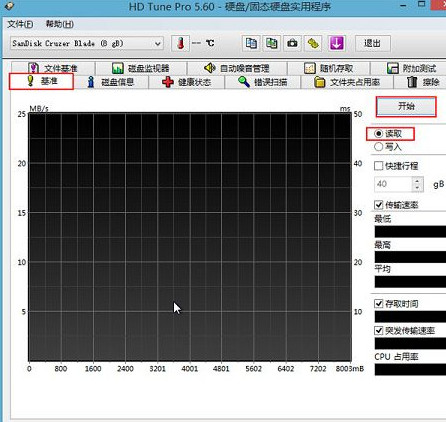
5、完成基准应用检测后,我们就能在图表的右侧看到“传输速率、存取时间、突发传输速率和cpu占用率”等相关的数据结果,如下图所示:

以上就是如何使用pe工具检测u盘性能教程,有需要了解u盘读写速度的朋友可以试试上面方法,希望能帮助到大家。

